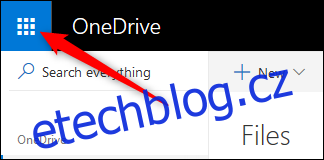Když si zakoupíte předplatné Office 365, získáte klientské aplikace ke stažení a spuštění na vašem počítači spolu s různými webovými aplikacemi, které běží ve vašem prohlížeči. Které aplikace tedy standardně získáváte a jak k nim přistupujete?
Když si předplatíte Office 365, můžete si stáhnout desktopové verze všech běžných aplikací Office, které znáte a (možná) máte rádi – Word, Excel a tak dále. Získáte také přístup k online verzím těchto aplikací a pokud ukládáte své dokumenty na OneDrive, můžete celkem plynule přecházet mezi desktopovou a online verzí. Navíc k tomu všemu získáte přístup k několika online aplikacím. Je to však méně matoucí, než to zní, takže si to pojďme rozebrat.
Poznámka: Zde popsané aplikace jsou v době psaní tohoto článku poskytovány s Office 365 (také známým jako O365). Microsoft to může – a téměř jistě změní – v průběhu času změnit, takže si to před přihlášením k odběru zkontrolujte.
Tradiční desktopové klientské aplikace, které si můžete stáhnout
Office 365 vám poskytuje přístup ke stejným aplikacím pro stolní počítače, které znáte. Ve skutečnosti s předplatným Office 365 (na rozdíl od samostatné trvalé licence) můžete tyto desktopové aplikace instalovat na více počítačů, a to i na Windows i macOS.
S předplatným Office 365 získáte při stažení standardní kancelářské sady následující desktopové aplikace:
Outlook: úctyhodný e-mailový klient společnosti Microsoft
Slovo: Výkonné zpracování textu
Excel: Pro tabulkové procesory a analýzu dat
PowerPoint: Pro prezentace
OneDrive: Zatímco samotný OneDrive je zdarma, předplatné Office 365 zahrnuje další 1 TB cloudového úložiště
OneNote: Aplikace na psaní poznámek, kterou máme docela rádi a která je také zdarma k dispozici s Windows 10
Skype: Pro VOIP a videohovory
Publisher: Jednoduchá aplikace pro publikování na počítači
Přístup: Pro jednoduché vytváření a správu databáze
Pokud jste Office dříve používali, většinu těchto aplikací znáte, i když jste některé z nich nepoužívali.
Nové webové aplikace, ke kterým máte přístup
Pro každého, kdo je s Office 365 noví, možná neznáte webové aplikace, které jsou součástí vašeho předplatného. Někteří z nich jsou k dispozici k bezplatnému použití i bez předplatného Office 365, ale některé z nich vyžadují předplatné. Které to jsou, si všimneme v seznamu níže.
To, že existují bezplatné verze, však neznamená, že fungují stejným způsobem, jako když je používáte jako součást předplatného Office 365. Zatímco funkce jsou obvykle stejné, aplikace O365 jsou těsněji propojeny, což vám poskytuje lepší možnosti mezi aplikacemi a synchronizaci.
Tyto webové aplikace také používají OneDrive k ukládání, což znamená, že vše, co vytvoříte nebo upravíte, se automaticky uloží na váš OneDrive. To znamená, že můžete používat Office 365 kdekoli na světě z jakéhokoli počítače pouze pomocí prohlížeče a přistupovat ke všem souborům na OneDrivu. Až se vrátíte k počítači, každý soubor, který jste vytvořili nebo upravili, bude synchronizován na OneDrive.
Když přistupujete k Office 365 online, všechny aplikace jsou dostupné ze spouštěče aplikací (tlačítko s devíti tečkami nahoře v levé horní části jakékoli online aplikace Office 365).
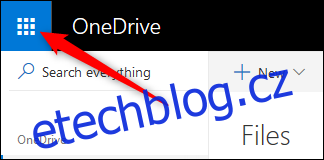
V závislosti na tom, jakou aplikaci používáte, se vám zobrazí seznam aplikací…
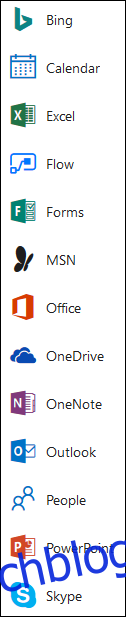
…nebo list dlaždic.
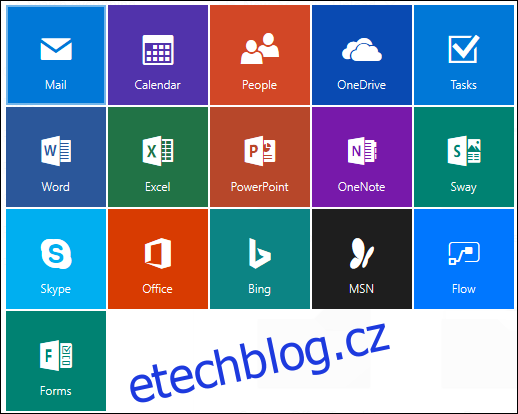
Bez ohledu na to je to stejný seznam aplikací a zde je to, co dělají:
Word, Excel, PowerPoint a OneNote: Toto jsou online verze známých desktopových aplikací. Jsou docela dobře vybavené, i když ne tak výkonné jako jejich stolní protějšky. Pokud vás to zajímá, připravili jsme pro vás přehled rozdílů.
Outlook: Online verze Outlooku je ve skutečnosti Outlook.com a je dost odlišná od verze pro stolní počítače. Jednak jsou funkce Lidé, Kalendář a Úkoly v desktopovém klientovi rozděleny do samostatných online aplikací (viz níže).
Lidé: Správce kontaktů, který je součástí aplikace Outlook v klientské aplikaci, ale jedná se o samostatnou online aplikaci.
Kalendář: Funkce kalendáře, která je součástí aplikace Outlook v klientské aplikaci, ale jedná se o samostatnou online aplikaci.
Úkoly: Funkce Úkoly, která je součástí aplikace Outlook v klientské aplikaci, ale jedná se o samostatnou online aplikaci.
Sway: Pouze online prezentace, které jsou navrženy pro vyprávění příběhu prostřednictvím pohyblivého příběhu, spíše než jednotlivých snímků.
Skype: Telefonování a videohovory, které jsou součástí systému Windows 10. Můžete si stáhnout „verzi pro stolní počítače“, která obsahuje více funkcí než vestavěná verze, a pokud to zní složitě, je. Rozdíly jsme pro vás sepsali, takže je nemusíte řešit sami.
Flow: Systém pracovních postupů založený na spouštěči, který je k dispozici pouze v případě, že jste si zakoupili předplatné Office 365 nebo samostatné předplatné Flow.
Formuláře: Vytvářejte snadno a rychle průzkumy, kvízy, ankety a dotazníky. K dispozici pouze v případě, že jste si zakoupili předplatné Office 365.
Bing: Odkaz, který vás na nové kartě zavede do vyhledávače Microsoftu.
MSN: Pamatujete si, když byly portály velkou věcí? Už je někdy používáte? Ne, my také ne. Ale MSN je stále k dispozici, pokud chcete výbuch z minulosti.
Office: Odkaz na domovskou stránku Office, kde můžete otevřít další aplikace a zobrazit nebo upravit soubory, které jste otevřeli v jakékoli aplikaci Office 365.
Pokud jste své předplatné Office 365 přidružili k doméně (to znamená, že jste si zakoupili e-mailové funkce pro doménu, kterou vlastníte), získáte také dlaždici Správce, která vám umožní spravovat uživatele, skupiny, zabezpečení a dodržování předpisů. , a různé další věci. Ale pokud jste si právě zakoupili předplatné k používání nástrojů Office, nebudete nástroje pro správu potřebovat a nebudete k nim mít přístup.